إنشاء قوائم التشغيل
تعرض قائمة التشغيل قوائم مخصصة لملفات الوسائط المتاحة للتشغيل. يمكنك تجميع ملفات الوسائط معاً، مثل الصوت أو الفيديو وتحديد تسلسل التشغيل المفضل. يمكن إضافة أي نوع ملف مدعوم من قبل WinDVD إلى قائمة التشغيل، وذلك يشمل قرص صوت أو فيديو كامل.
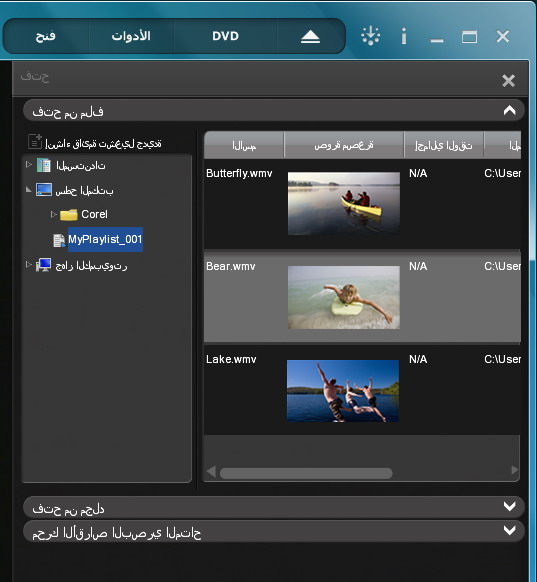
لإنشاء قائمة تشغيل
1 في إطار WinDVD الرئيسي، انقر فتح واختر ملف. ستظهر لوحة الفتح.
2 انقر على الزر ![]() لإضافة قائمة تشغيل جديدة أسفل المجلد الحالي. يتم ترتيب قوائم التشغيل وفقاً للرقم بدءاً من MyPlaylist_001 وMyPlaylist_002 وMyPlaylist_003، إلخ. يمكنك النقر بزر الماوس الأيمن على قائمة لإعادة تسميتها.
لإضافة قائمة تشغيل جديدة أسفل المجلد الحالي. يتم ترتيب قوائم التشغيل وفقاً للرقم بدءاً من MyPlaylist_001 وMyPlaylist_002 وMyPlaylist_003، إلخ. يمكنك النقر بزر الماوس الأيمن على قائمة لإعادة تسميتها.
لإنشاء قائمة تشغيل مؤقتة
يمكنك سحب وإدراج الملفات إلى منطقة العرض وستظهر تلك الملفات أسفل قائمة تشغيل مؤقتة. انقر بزر الماوس الأيمن على قائمة تشغيل مؤقتة لفتحها أو حذفها. يتم مسح قائمة التشغيل المؤقتة عند إغلاق WinDVD.
لتحرير قائمة تشغيل
يمكنك نسخ الملفات ولصقها من قائمة تشغيل إلى قائمة تشغيل أخرى أو إضافة عناصر وإزالتها من نفس قائمة التشغيل من خلال النقر بزر الماوس الأيمن على لوحة قائمة التشغيل وتحديد الخيار. سيقوم WinDVD بحفظ التغييرات تلقائياً.
كما يمكنك نسخ الملفات ولصقها بين قوائم التشغيل المؤقتة والموجودة.
لتشغيل قائمة تشغيل
انقر نقراً مزدوجاً على قائمة التشغيل لبدء التشغيل. عرض لوحة قائمة التشغيل يمكنك من الاحتفاظ بمجموعات من ملفات الصوت والفيديو المفضلة لديك في متناولك بدون الحاجة إلى معرفة مكان تخزين الملفات.
انقر نقراً مزدوجاً على أحد عناصر قائمة التشغيل لبدء التشغيل.
يتم تمييز قائمة التشغيل الجاري استخدامها. كما يمكنك النقر بزر الماوس الأيمن على قائمة تشغيل مؤقتة لحذفها أو إعادة تسميتها.
لحفظ قائمة تشغيل
يمكنك حفظ قائمة التشغيل الخاصة بك على المحرك الصلب بحاسبك. بالوضع الافتراضي، يقوم WinDVD بحفظ قوائم التشغيل تلقائياً بتنسيق ملفات *.PLF المجلد الافتراضي لحفظ قائمة التشغيل هو Documents and Settings\[User Profile]\Corel\WinDVD.